程序加到开机自动启动--添加服务、任务计划、本地组策
windows
第一种
.找到启动文件夹,我的是C:\Users\ThinkPad\AppData\Roaming\Microsoft\Windows\Start Menu\Programs\Startup,或者打开运行,输入shell:startup,回车,也可以快速打开启动文件夹。
第二种
任务计划
第三种
本地组策编辑器
gpedit.msc
和第一种相似,但是这里可以添加参数
不会再启动项显示,比较推荐
第四种
添加服务自动运行
1.开始---运行---cmd---回车,在弹出的窗体中输入如下命令:
sc create Debug binPath= D:\Debug\authSender.exe start= auto,其中Debug为将要创建的服务名。要删除创建的服务也很简单,使用以下命令即可:sc delete ServiceName
2.打开控制面板---管理工具---服务(或者 开始---运行---services.msc---确认)打开服务管理器,看看你创建的服务已经在里面了,至此,服务运行已创建完成。
第五种
用nssm.exe工具
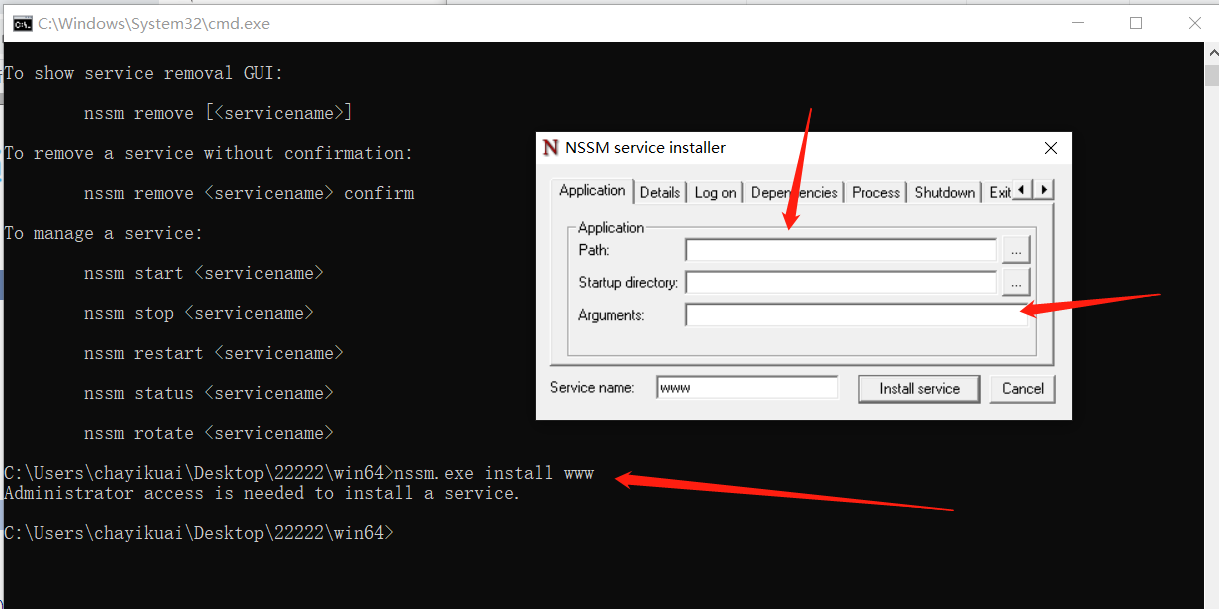
liunx系统
用frp作为例子
下载frp并解压缩,一般将带有版本号的文件夹mv更名为frp比较简单
这里我的目录是 /root/frp
在/lib/systemd/system/中新建 frpc.service文件。
vi /lib/systemd/system/frps.service #修改配置(这里没有该文件就添加个) [Unit] Description=fraps service After=network.target syslog.target Wants=network.target [Service] Type=simple #启动服务的命令(此处写你的 frps 的实际安装目录) ExecStart=/opt/frp/frps -c /opt/frp/frps.ini [Install] WantedBy=multi-user.target
#启动 frpc systemctl daemon-reload systemctl start frps
#systemctl status frpc.service #设置为开机启动 systemctl enable frps
多种隧道比较:
1、Earthworm不能过杀软!被秒杀… 2、Tunnel非常不稳定,web都动不动崩溃,更别说支持3389了… 3、ptunnel该环境在内网多限制情况才可利用,局限性大… 4、DNS 隧道穿透,适合僵尸网络…太慢了…流量走得太慢,测试我都浪费很多时间…




